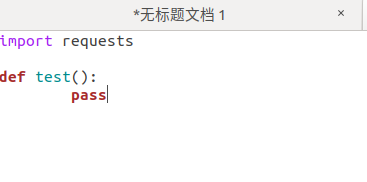1、打开Ubuntu虚拟,使用普通用户身份登录,如下图所示。

2、在桌面空白处,右键鼠标,点击打开终端,如下图所示。
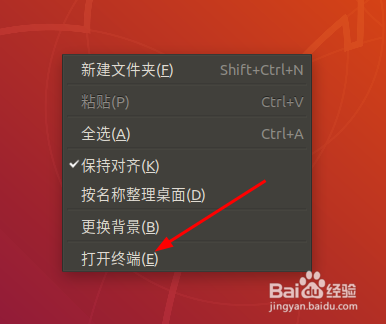
3、在终端输入命令,确认Python的版本,Ubuntu18自带python3python3 --version
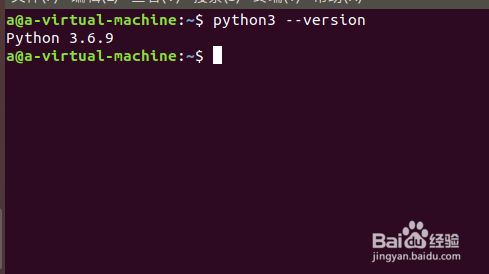
4、确认python版本是python3后,在终端输入命令gedit打开gedit编辑器
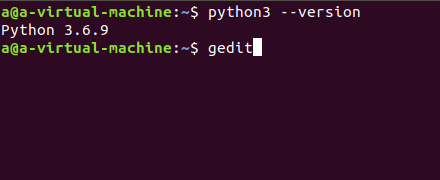
5、gedit打开后,界面如下图,默认的编辑模式是纯文本。类似Windows系统的记事本,界面友好,方便操作。

6、在右上角菜单栏点击设置图标,在弹出菜单里点击查看。
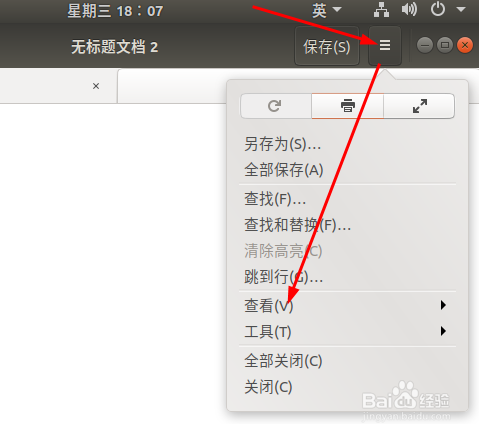
7、在查看页面,点击代码高亮。
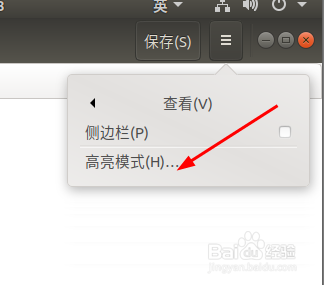
8、在代码高亮里搜索python,选择Python3。
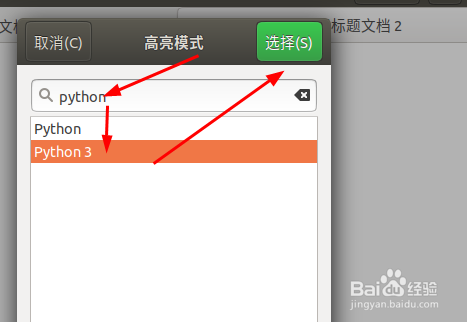
9、注意选了Python3后,在编辑区下方也会把纯文本模式,切换到Python3,也就是说我们在这里选择Python3也同样可以实现代码高亮的效果。

10、书写一段python代码,测试高亮效果如下图,成功实现了python代码高亮。